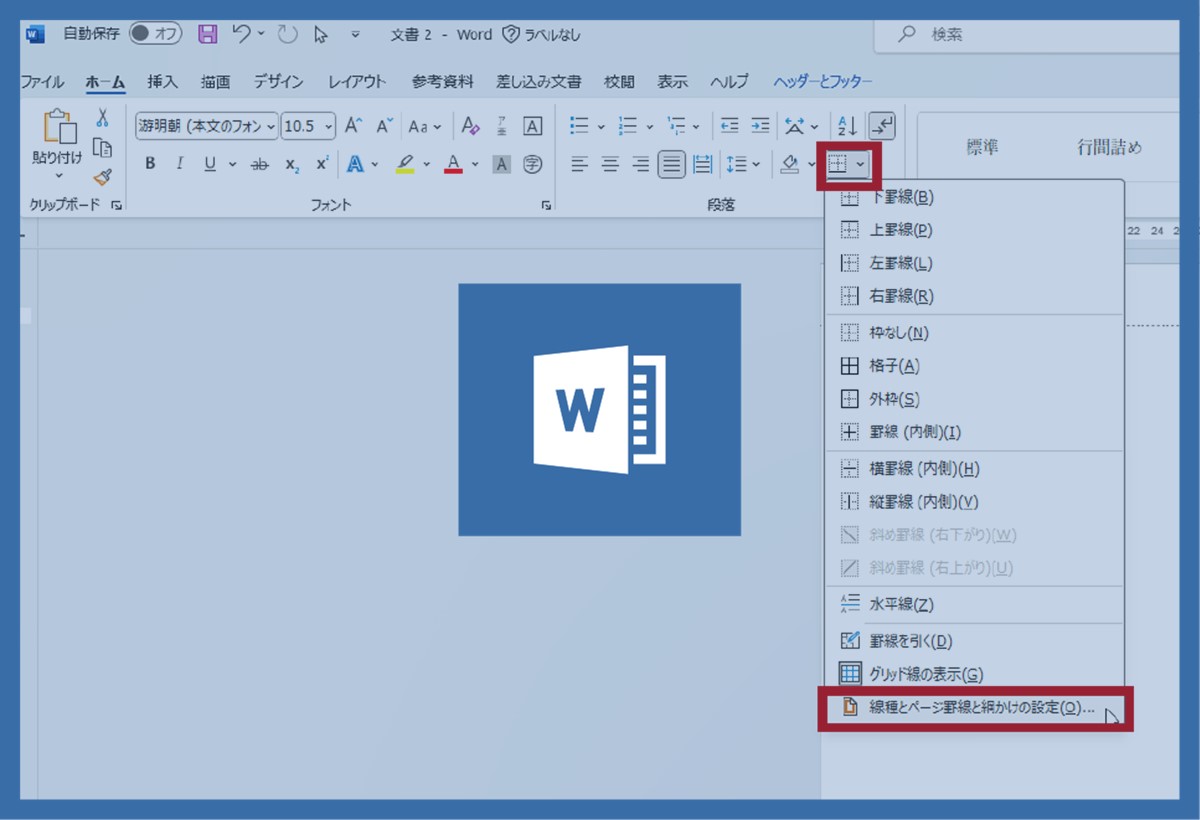しごと
2020/06/12
【Zoomを初めて使う方へ】パソコン、スマホ、タブレットでの参加方法を解説します!
しごと
目次
Zoomって何するもの?何を使って、何ができる?

Zoomは、パソコンやスマートフォンを使って、いつでも、どこからでも、複数人でのテレビ通話ができる便利なWeb会議ツールです。
1対1で顔を見ながら話をすることができるのはもちろん、複数で使用することに最適化されているので、大人数のセミナーや、ビジネスシーンでの会議などで広く活用されています。
個人が使用する分には、基本的に無料で十分な機能が利用可能です。
参加するのに何が必要か
Zoomは、パソコン、スマートフォン・タブレットを使って参加することができます。
一般的なスマートフォンにはマイク・カメラ・スピーカーの機能が備わっていますので、スマートフォンを使用する場合、他に機材を用意する必要はありません。
パソコンもマイク・カメラ・スピーカーの機能があるものならそのまま使えますし、外付けのWebカメラ等を取り付けて使うこともできます。
Zoomには「部屋」がある
Zoomには「ミーティングルーム」という部屋の概念があります。主催者が部屋を準備して、そこに参加者が入室する、という考え方です。
① 主催者がミーティングルームを準備する
② 主催者が参加者にミーティングルームのIDとパスワードをお知らせする
③ 参加者がIDとパスワードを使ってミーティングルームに入る
カンタンにいうとこんなかんじ。
参加する場合は、主催者から送られてくるミーティングルームのID(URLで案内してもらえることもあります)とパスワードで、Zoomのミーティングルームに入室します!
【初めての方向け】Zoomで面談やミーティングに参加する方法
パソコンの場合
パソコンからの参加の場合、Zoomを事前にインストールする方法と、インストールせずにブラウザ(Internet ExplorerやChromeなど)から参加する方法がありますが、ZoomをPCにインストールした方が簡単で便利に利用できますので、インストールすることをおススメします。
アプリをダウンロード(初回のみ)
Zoomのダウンロードセンターにアクセスします。
https://zoom.us/download#client_4meeting
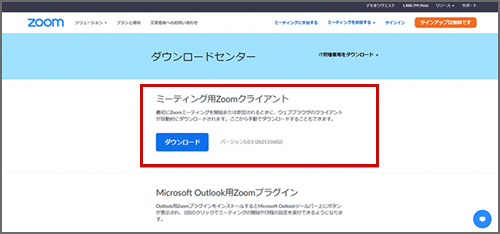
「ダウンロード」ボタンをクリックすると、「ZoomInstaller.exe」(Macの場合はZoom.pkg)がダウンロードされますので、ダウンロードが終わったらその「ZoomInstaller.exe(またはZoom.pkg)」をダブルクリックして実行します。
しばらくしてこの画面が表示されたら、Zoomのインストールが完了した状態です。
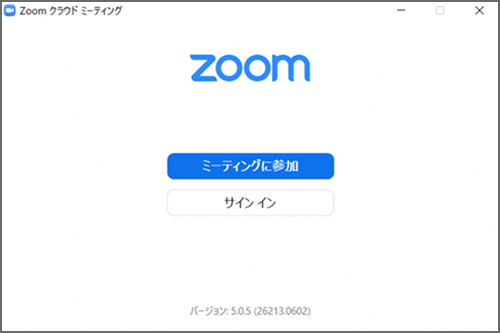
ミーティングに参加する
「ミーティングに参加」のボタンをクリック
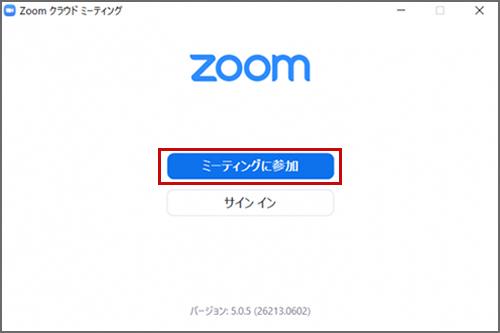
主催者から送られてきた「ミーティングID」と、ご自身の「名前」を入力し、「参加」ボタンをクリックします。名前は、イニシャルや愛称などでも大丈夫。
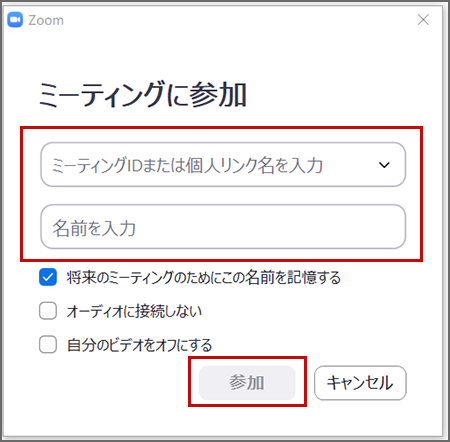
次に、主催者から送られてきた「パスワード」を入力し、「ミーティングに参加」ボタンをクリックします。
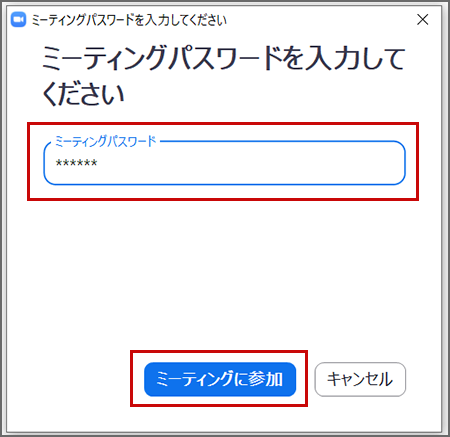
カメラやマイクの使用確認が出た場合は、基本的には「使用する」を選択します。ミーティングに参加した後でもカメラをオフにしたり、マイクをミュートにすることもできます。
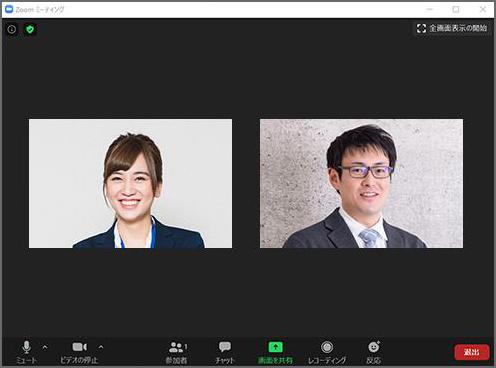
これでミーティングルームに入室できました!
ちなみに退出するときは、右下の「退出」をクリックするだけです。
スマートフォン・タブレットの場合
スマートフォンやタブレットで参加する場合も、まずZoomアプリをインストールしましょう。
アプリをダウンロード(初回のみ)
【ZOOM Cloud Meetings インストール】
★iPhone、iPad の方はこちら
https://apps.apple.com/jp/app/zoom-cloud-meetings/id546505307
★Android の方はこちら
https://play.google.com/store/apps/details?id=us.zoom.videomeetings&hl=ja
(以下iPhoneの場合の画像で説明します。Androidの場合も基本の操作はほぼ同じです。)
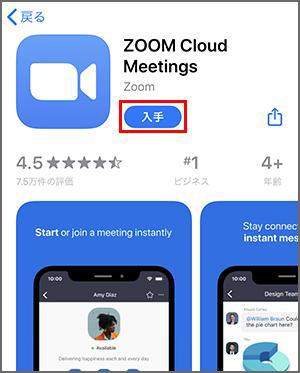
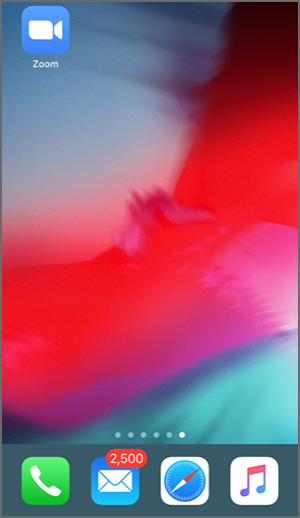
ミーティングに参加する
アプリを開くと「Start a Meeting」という画面が表示されますので「ミーティングに参加」ボタンをタップします。
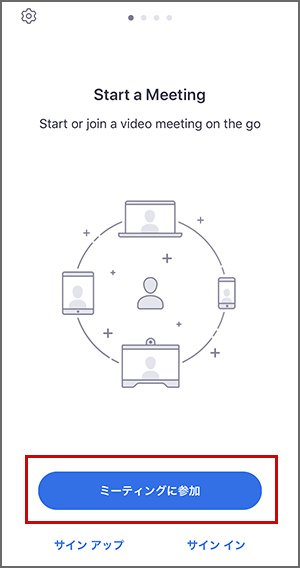
主催者から送られてきた「ミーティングID」とご自身の「表示名」(お名前)を入力し、「参加」ボタンをタップします。
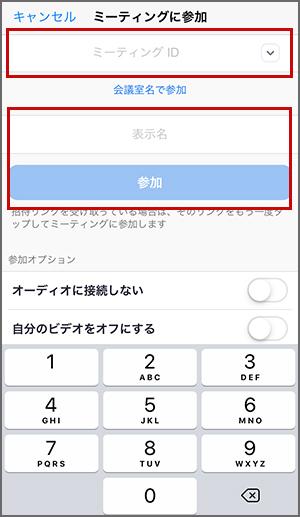
次に、主催者から送られてきた「パスワード」を入力し「続行」をタップ。
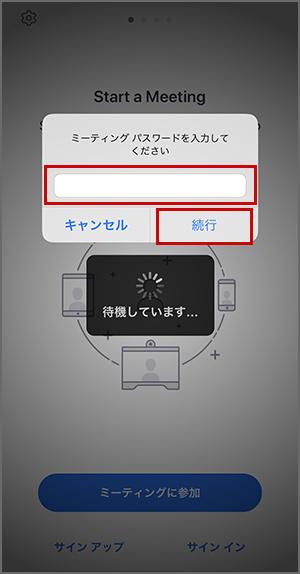
その後カメラへのアクセスなどを求められることがありますので「許可」をタップします。
顔を映して参加する場合は「ビデオ付きで参加」をタップすればOKです。
ミーティングに参加した後でもカメラをオフにしたり、マイクをミュートにすることもできます。
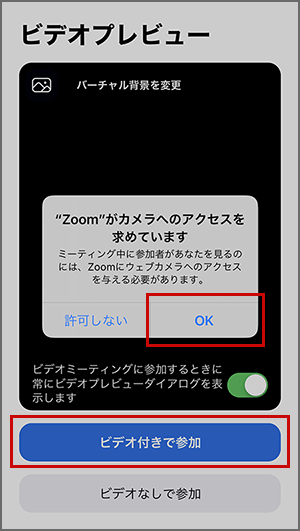
無事、ミーティングルームに入室できました! 
Zoomをどんどん活用してみよう
新型コロナウィルスの流行を機に、Zoomなどのビデオ会議ツールが、ぐっと身近な存在となってきました。
面接や社内でのミーティング、商談などビジネスの場での利用はもちろんですが、「Zoom飲み」など、プライベートの場面でもかなり使われるようになりましたよね。今後ますますZoomなどWeb会議ツールが利用される範囲は広がると思われます。
とはいえ、使ったことのない方にとっては、何となく「むずかしそう」「めんどくさそう」「直接話した方が早そう」という印象もありますよね。初めて使うときは少し戸惑う部分もあるかもしれませんが、一度体験してしまえば慣れるものです。
私自身も、最初は自宅から会議に参加するのとか嫌だなぁと思ってましたが、実際にやってみると時間さえ合えば、すぐに顔を合わせて話ができるので、すごく便利でした。仕事以外でも、Zoomをつかえば、遠方に住んでる友人と気軽に飲み会ができるというのも新しい発見でした。
当社では、Zoom を利用して就業者フォローを実施していて、初めてZoomを使ったスタッフさんにも「思ったよりカンタンで、楽しかった」とのお声もいただいています。
せっかくのタイミングですので、ぜひ使ってみてください(^^)
また、クリエアナブキではZoomなどをオンラインを活用して、外出することなくご自宅からご参加いただける「おうち登録会」や「お仕事相談」も実施しております。
ぜひご活用ください。
★オンラインでの転職相談・派遣登録、お仕事のご相談はこちらhttps://www.crie.co.jp/jobportal/yoyaku/
| Zoomに関するこんな記事もオススメ |
|
急増するオンライン・WEB面接!ウィズコロナ時代の転職・就職を成功させる7つの面接対策 【オンライン・WEB面談の準備から実施まで】 |